テキスト メッセージには、特に仕事上のコミュニケーションや個人的な記録など、多くの重要な情報が含まれています。ただし、iPhone が壊れた場合、これらのメッセージを回復することが緊急の問題になります。これは世界の終わりではありません。このチュートリアルを利用すると、数分で壊れた iPhone からテキスト メッセージを簡単に復元できます。
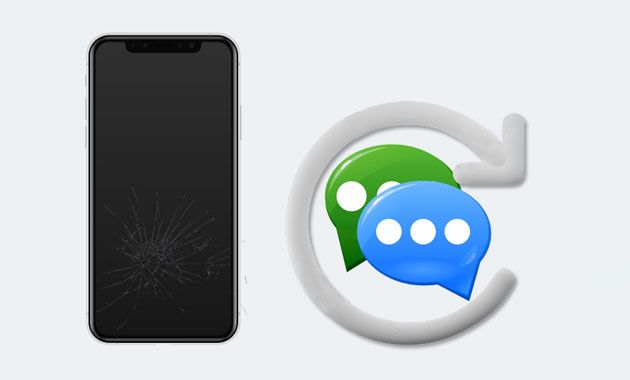
はい、壊れた iPhone からテキスト メッセージを復元することは可能です。それは、損傷の程度と、以前にデバイスをバックアップしたかどうかによって異なります。通常、デバイスがまだコンピュータに認識されている場合、またはバックアップに iTunes または iCloud を使用している場合は、メッセージを復元できる可能性が高くなります。以下にいくつかの実践的な方法を紹介します。
iPhone が壊れる前にバックアップしていないと仮定すると、この場合、iPhone がコンピュータに認識されていれば、 Coolmuster iPhone Data Recovery (iPhoneデータ復元)使用して、バックアップを必要とせずに iPhone からテキスト メッセージを直接復元できます。
Coolmuster iPhone Data Recovery (iPhoneデータ復元)の主な特徴:
画面が壊れた iPhone からテキスト メッセージを取得するにはどうすればよいですか?手順は次のとおりです。
01 PC にソフトウェアをインストールしたら、ソフトウェアを起動し、USB ケーブルを使用して壊れた iPhone をコンピュータに接続します。
02デバイスが検出されたら、メニューから「メッセージ」を選択し、「スキャン開始」ボタンをクリックします。スキャンが完了すると、iPhone 上のすべての連絡先とメッセージを表示できるようになります。

03メッセージの詳細をプレビューし、回復したいメッセージを選択します。最後に、「コンピュータに復元」ボタンをクリックして、復元プロセスを開始します。

ビデオチュートリアル:
iTunes を使用して iPhone をバックアップしたことがある場合は、デバイスが破損した場合でもテキスト メッセージを簡単に復元できます。 iTunes バックアップからメッセージを復元する2 つの方法を次に示します。
このソフトウェアを使用すると、バックアップ全体を復元するのではなく、iTunes バックアップから壊れた iPhone からテキスト メッセージを選択して取得でき、壊れた iPhone をコンピュータに接続する必要がなくなります。
古い壊れた iPhone から iTunes バックアップからテキスト メッセージを選択的に取得するにはどうすればよいですか?次の手順に従います。
01コンピュータでiPhoneデータ復元を実行し、左側のパネルで「iTunesバックアップファイルから復元」モードを選択します。インターフェースにiTunesバックアップレコードが表示されたら、リストから最も関連性の高いものを選択し、「スキャン開始」をタップします。 (注:必要な iTunes バックアップ ファイルが見つからない場合は、下の [選択] をクリックして、カスタマイズされたフォルダーから選択します。)

02インターフェイスの「メッセージ」と「SMS 添付ファイル」にチェックを入れ、もう一度「スキャン開始」をクリックしてファイルをスキャンします。

03スキャン後、すべてのアイテムをプレビューし、復元したいアイテムにチェックを入れます。後で、「コンピュータに復元」ボタンをクリックして、それらを PC にエクスポートします。

iTunesアプリを直接使用して、壊れた iPhone からテキスト メッセージを復元することもできます。ただし、別の iDevice が必要であり、同期プロセスにより iPhone 上の現在のデータが上書きされます。よろしければ、次の手順を参照してください。
ステップ 1. 別の iDevice をコンピュータに接続し、iTunes が自動的に起動しない場合は iTunes を開きます。
ステップ2. iTunesウィンドウに表示されたiDeviceアイコンをタップし、左側にある「概要」を選択します。
ステップ 3. 「バックアップ」の下の「バックアップの復元」をクリックし、ポップアップで最も関連性の高いバックアップ ファイルを選択します。
ステップ 4. 「復元」をクリックして、新しい iDevice との同期を開始します。

以前にiPhone を iCloud に自動的にバックアップしたと仮定します。正常に動作している iPhone では、 iCloud バックアップからテキスト メッセージを取得できます。ただし、テキスト メッセージをプレビューすることはできず、バックアップ全体が復元されます。
iCloud バックアップを介して壊れた iPhone からテキスト メッセージを取得する方法は次のとおりです。
ステップ 1. 別の iPhone で同じ Apple ID とパスワードを使用してサインインします。
ステップ 2. 「設定」>「一般」>「リセット」>「すべてのコンテンツと設定を消去」に移動し、画面のパスコードを確認します。

ステップ 3. iPhone を消去した後、画面上の指示に従ってセットアップします。 「アプリとデータ」画面が表示されたら、「iCloudバックアップから復元」を選択し、SMSを含む最新のバックアップファイルを選択します。
ステップ4.「復元」をタップして、新しいiPhoneへのバックアップの復元を開始します。

以上が、バックアップの有無にかかわらず、壊れたiPhoneからテキストメッセージを復元する方法です。 Coolmuster iPhone Data Recovery (iPhoneデータ復元)試してみることを強くお勧めします。デバイスが認識できる限り、バックアップを必要とせずに、壊れた iPhone からメッセージを直接復元できます。デバイスのデータを上書きせずに、iTunes バックアップ ファイルからメッセージを復元することもできます。どの方法を選択するかに関係なく、デバイスが損傷した場合のデータ損失を避けるために、デバイスのデータを定期的にバックアップすることを習慣にしてください。
何かお知らせがある場合は、以下にコメントを残してください。
関連記事:
バックアップの有無にかかわらず、壊れたiPhoneからデータを復元する方法?
iCloudの有無にかかわらず壊れたiPhoneから写真を復元する方法?





